Reklaam
Üks Maci peidetud kalliskividest on võimalus kuulata oma arvuti või sülearvuti heli kahel erineval Bluetooth-kõrvaklapi komplektil. Ilma mingit lisatarkvara alla laadimata saate selle funktsiooni mõne minutiga üles ja tööle panna.
Samm 1
Enne alustamist veenduge, et mõlemad Bluetooth-peakomplektid oleks teie arvutiga seotud. Sõltuvalt teie Bluetooth-peakomplektidest võite leida, et peate mõlemad ühendama üksteise ees, et saada mõlemad korraga ühendada.
2. samm
Minge rakenduses Finder aadressile Rakendused> Utiliidid> Audio MIDI häälestus. Klõpsake vasakus alanurgas nupul Plus ja valige Looge mitme väljundiga seade. See võimaldab teil valida, millised seadmed teie heli esitavad.
3. samm
Nüüd peaksite nägema kõiki ühendatud arvuti väljundpeakomplekte. Valige lihtsalt need, mida soovite kasutada, ja heli peaks mängima mõlemast peakomplektist. Kui leiate, et heli ei ole ideaalselt sünkroonitud, kontrollige kindlasti jaotist „Triivi parandus”.
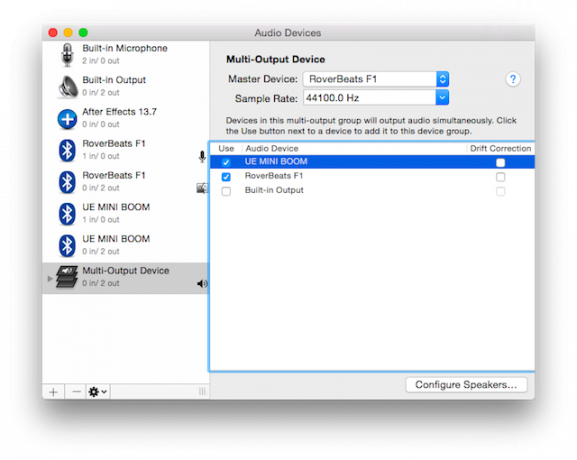
Veaotsing
Mõnel juhul, sõltumata sellest, mida teete, see funktsioon lihtsalt ei tööta. Ebameeldiv lahendus on valida „Loo agregeeritud seade”, kui olete teises astmes vajutanud plussnuppu.
Te peaksite jälle kõiki ühendatud seadmeid nägema, kuid seekord on igal seadmel kaks eksemplari - üks väljundi jaoks ja teine sisendiks.
Järgmine konfiguratsioon, kus üks seade oli valitud nii sisendiks kui väljundiks, õnnestus ühes masinas, kus mitme väljundseadme meetod lihtsalt keeldus töötamast.
 Veenduge ka, et mõlema seadme valimi sagedus oleks identne. Ja kui leiate, et heli tuleb ainult ühest seadmest, pidage meeles, et paremklõpsake mitme väljundiga seadet või agregeeritud seadet ja valige „Kasuta seda seadet heliväljundiks“.
Veenduge ka, et mõlema seadme valimi sagedus oleks identne. Ja kui leiate, et heli tuleb ainult ühest seadmest, pidage meeles, et paremklõpsake mitme väljundiga seadet või agregeeritud seadet ja valige „Kasuta seda seadet heliväljundiks“.
Kas teil on näpunäiteid või nippe mitme seadme heli esitamiseks? Andke meile kommentaarides teada
Nancy on kirjanik ja toimetaja, kes elab Washingtonis. Ta oli varem Lähis-Ida toimetaja ajalehes The Next Web ja töötab praegu DC-põhine teabevahetuse ja sotsiaalmeedia teavitustöökoja juures.
